笔记本电脑如何安装内存条(鸿基5750g为例)
1、准备好内存条,和螺丝刀。
注意,不要用手触碰内存条的铜片,因为人身上的静电会导致内存条识别不出来,保持手干燥,把附近的杯子或者饮料拿的远远地,以免不小心把液体洒进电脑里。


2、拆开电脑后面的内存盖,很简单拧开两个螺丝就可以,不过启开盖子时要小心,后盖都是有暗齿咬合的

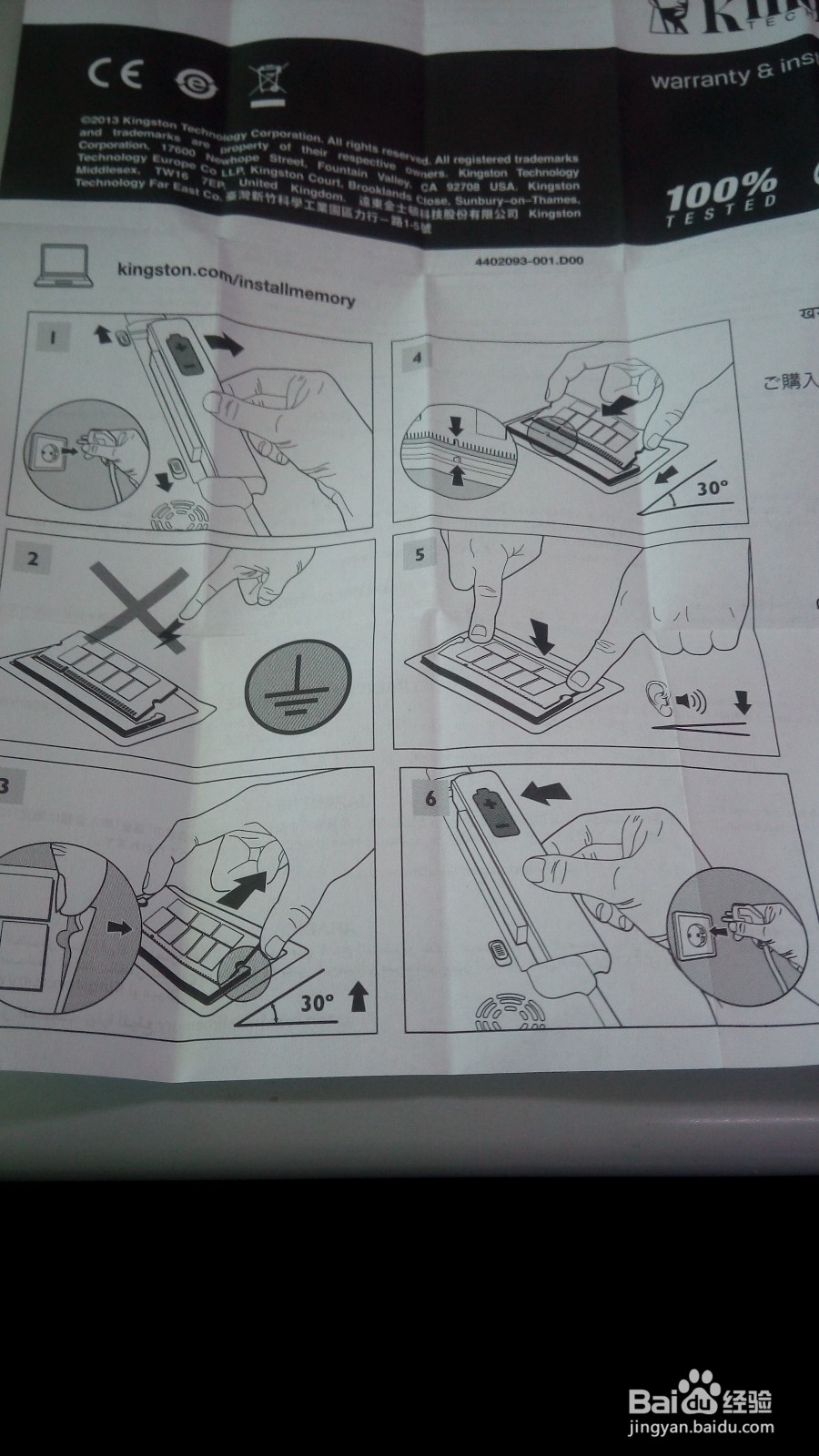
3、打开后盖后可以看到电脑里原装的内存条(鸿基自带的金士顿DDR3 1333MHZ 2GB)

4、最重要的来了!你会发现原装内存条上侧还有一个内存通道(现在大部分电脑几乎所有型号的笔记本电脑都支持双通道内存输入),双手持内存条与电脑(或桌面)形成大概三十度角,将内存条用力插到卡槽内,确认内存条铜片部分完全插入卡槽,然后向下按住内存条直到两侧的金属片完全卡住内存条。



5、看一眼旁边的硬盘(500GB)

6、接下来就是重启电脑了,期待吧。。。。。。
打开电脑之后利用鲁大师检测内存,识别内存条,成功点亮内存条,加上原装的2GB现在一共是6GB可用5.85GB!
加速球终于回到50%以下了!电脑重回青春!
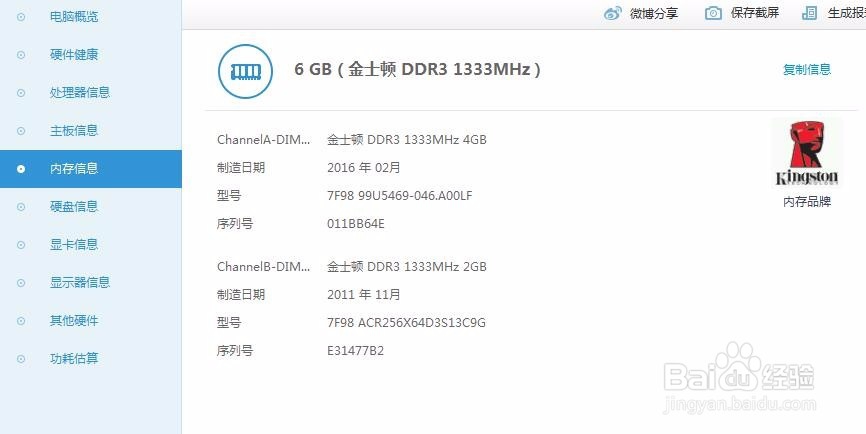

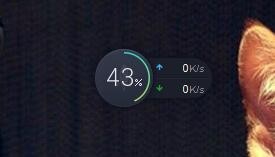
声明:本网站引用、摘录或转载内容仅供网站访问者交流或参考,不代表本站立场,如存在版权或非法内容,请联系站长删除,联系邮箱:site.kefu@qq.com。
阅读量:148
阅读量:124
阅读量:64
阅读量:173
阅读量:43